Spis treści
Niektóre obrazy są po prostu zbyt duże, aby zmieścić się w twojej pracy. Co zrobić, gdy obrazy nie pasują do wymagań rozmiaru? Oczywiście, zmieniasz ich rozmiar! Ale musisz uważać, aby nie zniekształcić obrazów podczas zmiany rozmiaru, a kluczem do uniknięcia tego jest klawisz Shift.
Do zmiany rozmiaru obrazów w programie Adobe Illustrator można użyć narzędzia Skala, narzędzie Przekształć lub po prostu narzędzie Zaznaczenie (mam na myśli pole ograniczające). W tym poradniku pokażę Ci, jak działa każda z tych metod ze szczegółowymi krokami.
Zaczynajmy!
Uwaga: wszystkie zrzuty ekranu z tego tutorialu pochodzą z wersji Adobe Illustrator CC 2022 Mac. Windows lub inne wersje mogą wyglądać inaczej.
Metoda 1: Narzędzie do skalowania (S)
Na pasku narzędziowym znajduje się narzędzie Skala, które powinno być w tym samym podmenu co narzędzie Obrót. Jeśli go nie widzisz, możesz je dodać z menu Pasek narzędziowy Edytuj menu.

Krok 1: Wybierz zdjęcia za pomocą Narzędzie wyboru (V) . Hold the Zmiana aby wybrać wiele obrazów, lub przeciągnij, aby wybrać wszystkie obrazy, jeśli chcesz zmienić rozmiar wszystkich.

Krok 2: Wybierz Narzędzie do skalowania z paska narzędzi lub użyj skrótu klawiaturowego S .

Teraz na wybranych obrazach zobaczysz punkty zakotwiczenia.
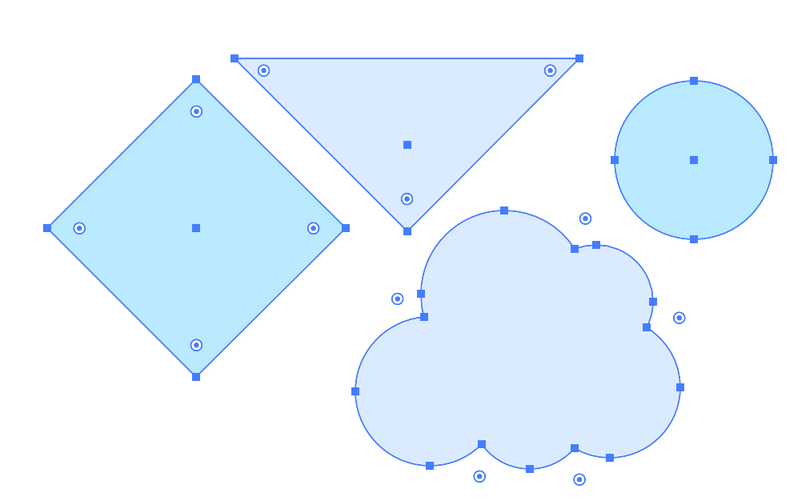
Krok 3: Kliknij na puste miejsce w pobliżu obrazów i przeciągnij w górę, aby powiększyć obraz lub przeciągnij w dół, aby zmniejszyć rozmiar. Przytrzymaj przycisk Zmiana klawisz podczas przeciągania, aby zachować proporcje obrazów.
Na przykład kliknąłem i przeciągnąłem w kierunku środka, aby zmniejszyć obrazy. Nie trzymałem jednak klawisza Shift, więc obrazy wyglądają na nieco zniekształcone.

Zwolnij mysz i klawisz Shift, gdy będziesz zadowolony z rozmiaru.
Metoda 2: Narzędzie Przekształć
Ta metoda działa najlepiej, gdy masz na myśli dokładną wartość rozmiaru, ponieważ możesz bezpośrednio wprowadzić szerokość i wysokość.
Na przykład, zmieńmy rozmiar tego obrazu na 400 pikseli szerokości. W tej chwili rozmiar wynosi 550 W x 409 H.
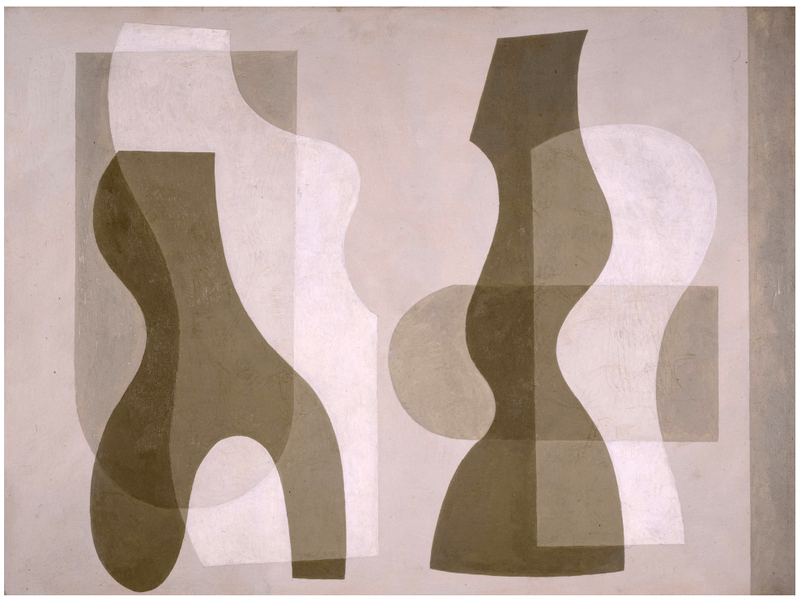
Krok 1: Otwórz panel Przekształć z menu górnego Okno > Transformacja W rzeczywistości, panel Transform pojawi się pod Właściwości panel po wybraniu obiektu lub obrazu.
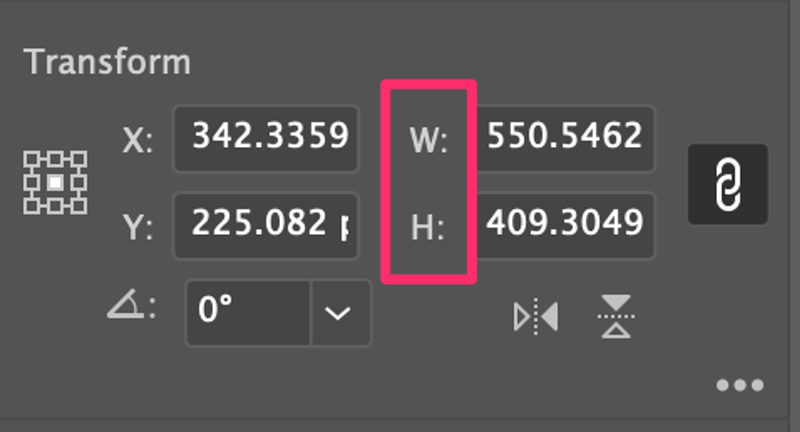
Krok 2: Wybierz obraz, którego rozmiar chcesz zmienić, a zobaczysz informacje o jego rozmiarze na stronie Transformacja panel> W (szerokość) i H (wysokość). Zmień wartość W na 400 i zobaczysz, że wartość H zmienia się automatycznie.

Dlaczego, ponieważ przycisk łączący jest zaznaczony. Po kliknięciu połączonego przycisku zachowuje oryginalne proporcje obrazu. Jeśli umieścisz wartość W, wartość H dostosuje się do wartości, która pasuje. Vice Versa. Możesz odłączyć przycisk, ale nie widzę, dlaczego chciałbyś.
Wskazówki: Jeśli twoje obrazy mają pociągnięcia, możesz kliknąć na Więcej opcji (przycisk z trzema kropkami) i sprawdź Scale Strokes & Effects .
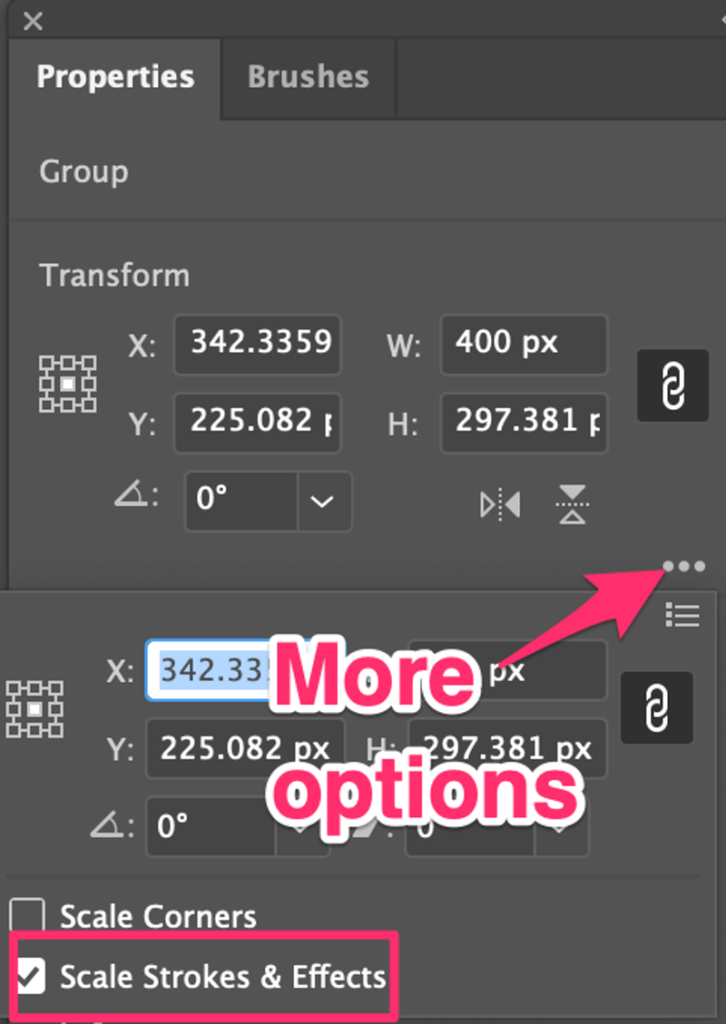
Metoda 3: Pole powierzchni
Jest to najwygodniejszy sposób na zmianę rozmiaru obrazów w programie Adobe Illustrator. Wystarczy zaznaczyć obrazy i przeciągnąć bounding box, aby zmienić rozmiar. Zobacz szczegółowe kroki poniżej.
Krok 1: Wybierz Narzędzie wyboru z paska narzędzi.
Krok 2: Przytrzymaj klawisz Shift i wybierz obrazy, które chcesz zmienić rozmiar. Zobaczysz zaznaczenie w obrębie pola ograniczającego. Na przykład tutaj wybrałem trójkąt i chmurę.
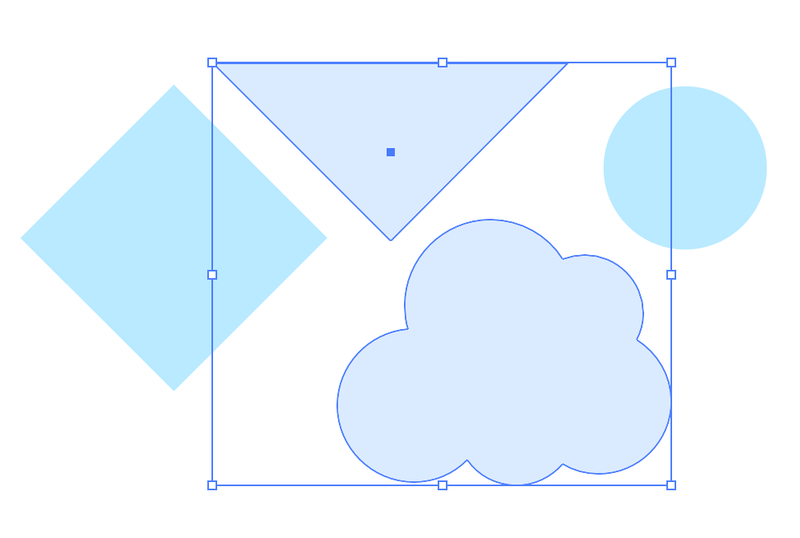
Krok 3: Kliknij w jednym z rogów ramki i przeciągnij do środka lub na zewnątrz, aby zmienić rozmiar. Przeciągnij na zewnątrz, aby zwiększyć rozmiar, a przeciągnij do środka (w kierunku środka), aby zmniejszyć rozmiar. Jeśli chcesz zmienić rozmiar proporcjonalnie, przytrzymaj przycisk Zmiana podczas przeciągania.
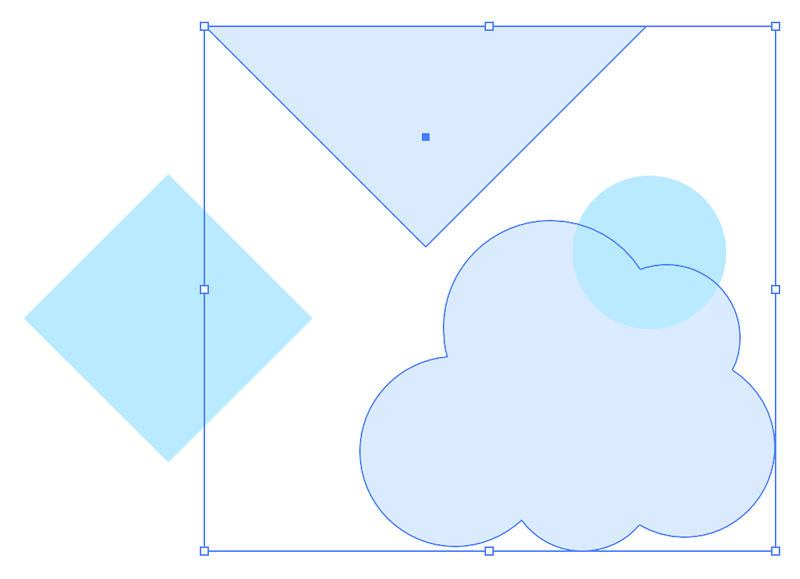
Wniosek
Mimo, że istnieje specjalne narzędzie do tego celu, Scale Tool, szczerze mówiąc, prawie go nie używam, ponieważ użycie pola ograniczającego do zmiany rozmiaru działa doskonale.
Używam panelu Transform do zmiany rozmiaru, gdy znam wymagania dotyczące rozmiaru obrazów, ponieważ użycie narzędzia bounding box lub scale jest trudne do uzyskania dokładnej wartości rozmiaru.

